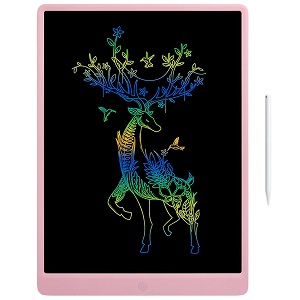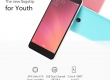- 06.10.2015
- 2032
Офіційна англомовна версія Mi PC Suite була випущена минулого тижня, і багато користувачів не змогли розібратися з пристроєм, незважаючи на коротке керівництво. Нижче, ви зможете більш детально ознайомитися з керівництвом по його використанню, сподіваємося, що дана інформація буде вам корисна, і ви зможете розібратися в особливостях Mi PC Suite, після прочитання цієї статті.
1: Установка після завантаження. Файл доступний за цим посиланням (натисніть тут, щоб завантажити інсталяційний файл Mi PC Suite).
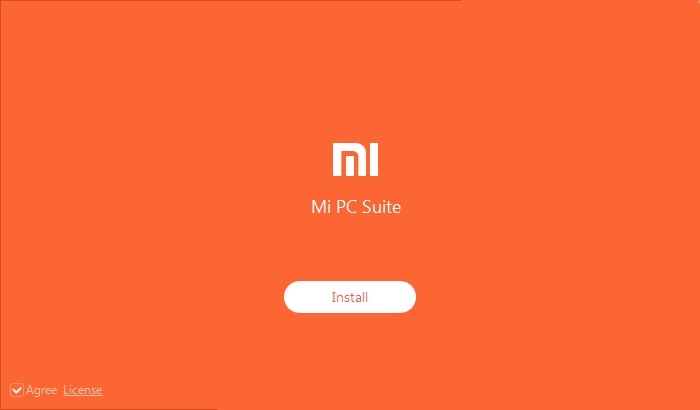
2: На головній сторінці, ви можете керувати файлами, додатками, фотографіями, відеофайлами, замітками, музикою, повідомленнями, контактами і, найголовніше, робити телефонні резервні копії, відновлювати і модернізувати систему і налаштовувати ПЗУ. Скріншот і демо-ролик функції також доступні.
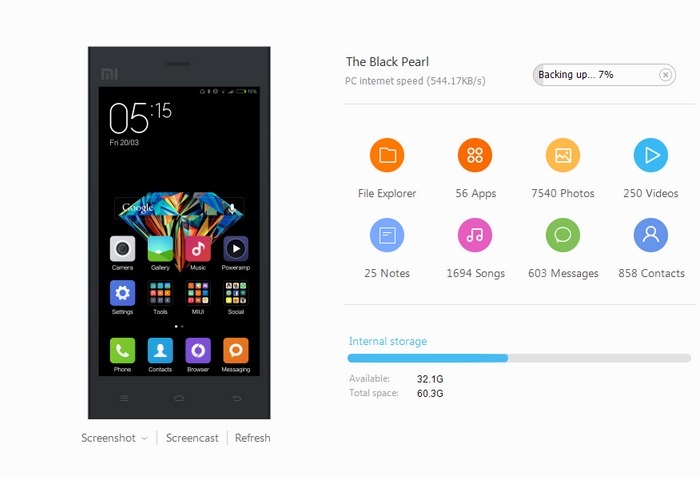
3:Після підключення телефону, він автоматично перемикається до інтернет підключенню на вашому комп'ютері. Якщо ви хочете, вимкнути його, необхідно відкрити свій екран повідомлень на телефоні і відключити його вручну. Зверніть увагу, що за допомогою функції Screencast ви також можете керувати з'єднаннями.
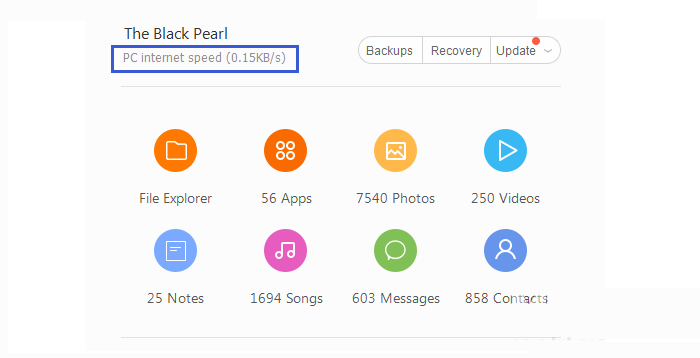
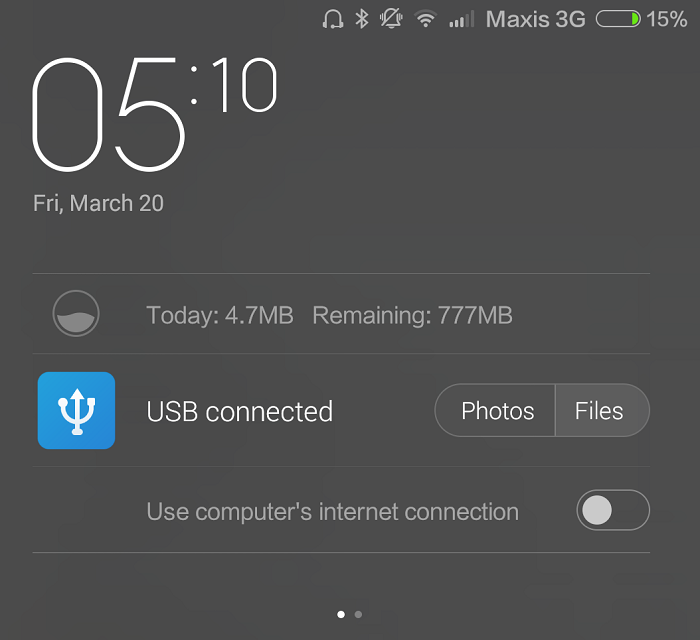
4: Натисніть на Screencast, ви побачите екран вашого телефону на ПК, а також дана функція дозволяє контролювати і керувати вашим смартфоном з ПК (в даний час підтримується на моделях MI3 і MI4).
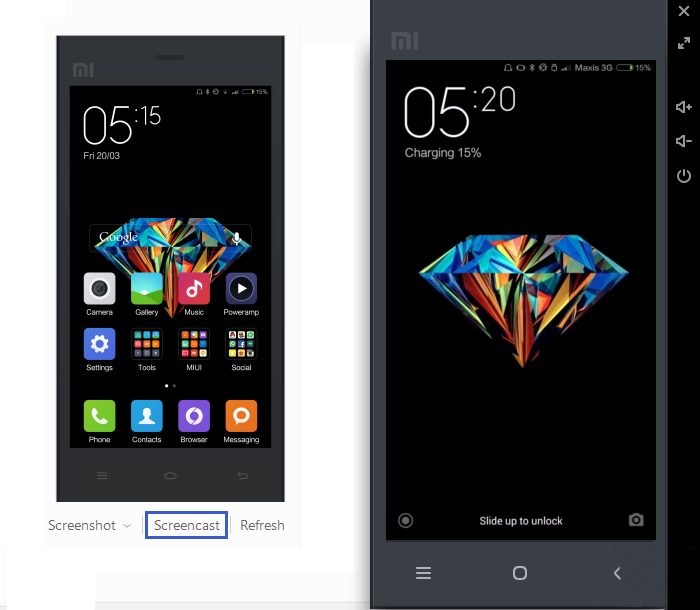
5: В інтерфейсі експорту, ви можете зробити резервне копіювання даних вашого телефону, а також керувати усіма попередніми резервними копіями.
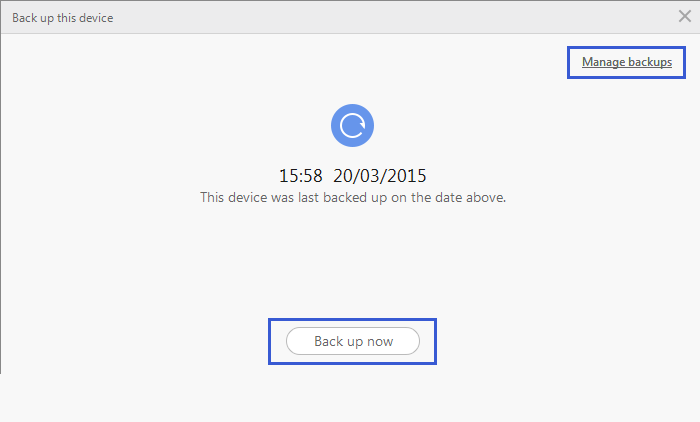
6: В інтерфейсі оновлення, ви можете виконати оновлення вашої системи і перевірити список внесених до нього змін і доробок.
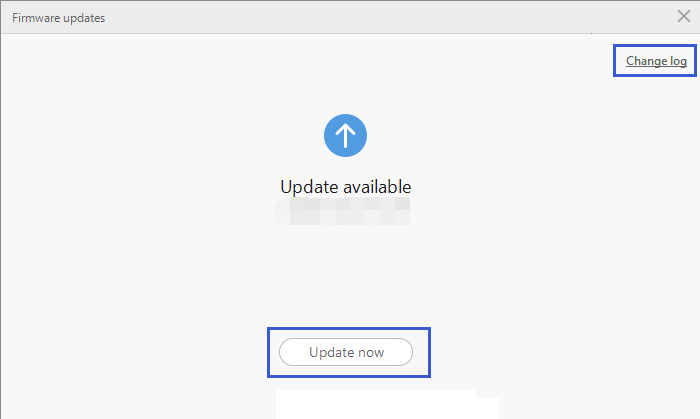
7: На головному екрані, при підключенні телефону в режимі швидкого завантаження, автоматично відкриється діалогове вікно, для швидкого завантаження, процес якої буде супроводжуватися миготінням.
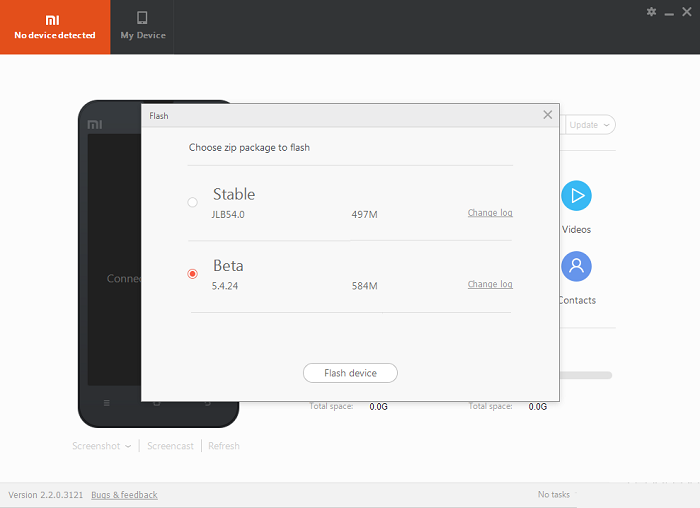
Виберіть будь-який з пропонованих варіантів, і нехай файл завантажується.
Примітка: Якщо у вас є важлива інформація на телефоні, то обов'язково її збережіть, зробивши резервну копію, так як після підтвердження завантаження, всі дані з телефону будуть стерті.
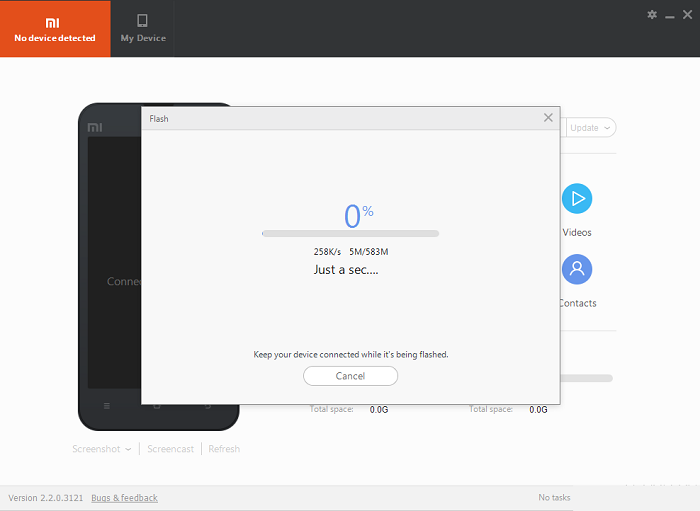
Після успішного завантаження, на екрані з'явиться інше діалогове вікно яке сповістить вас про успішне завантаженні файлу на ваш телефон.
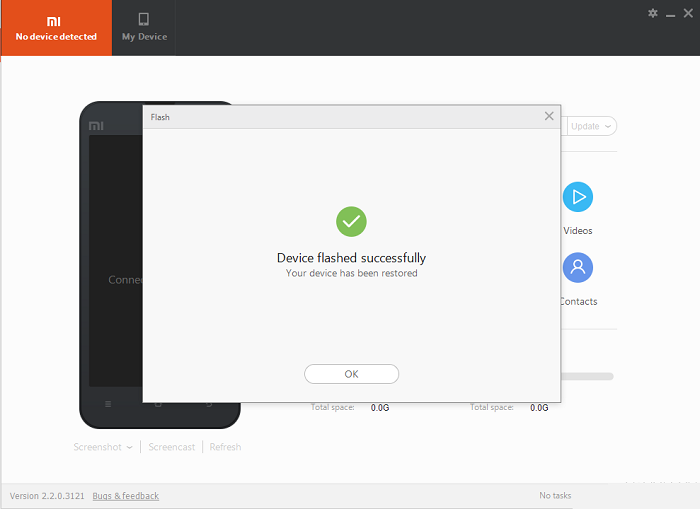
8: Ви легко можете керувати всіма файлами на вашому телефоні, і передавати дані між телефоном та комп'ютером за допомогою File Explorer.
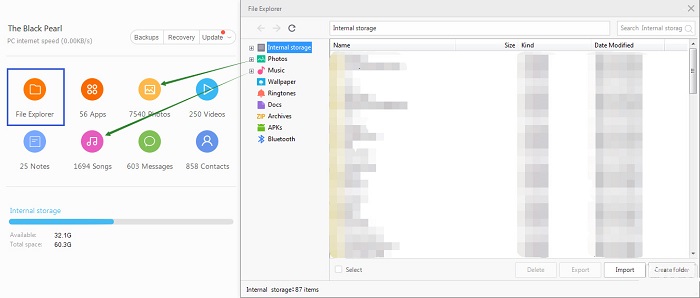
9: Перевіряти, видаляти, включати обмеження доступу до мережі і встановлювати нові програми на вашому телефоні за допомогою комп'ютера, Ви можете через вкладку App.
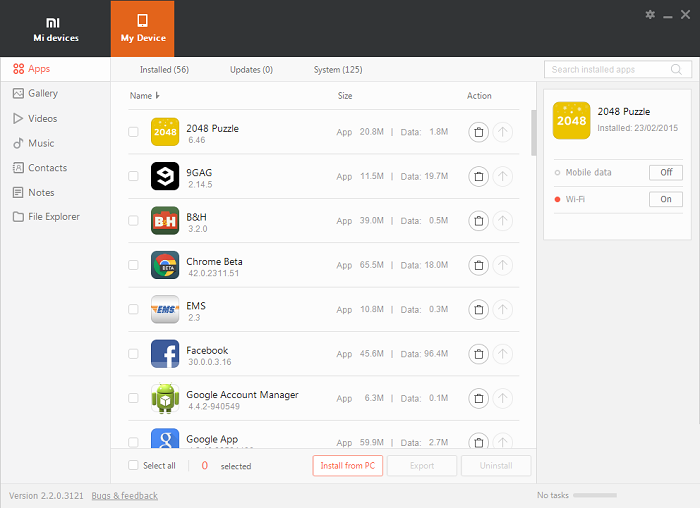
10: Відкрийте вкладку Фото, щоб імпортувати або експортувати, а також переглянути свої фотографії на телефоні.
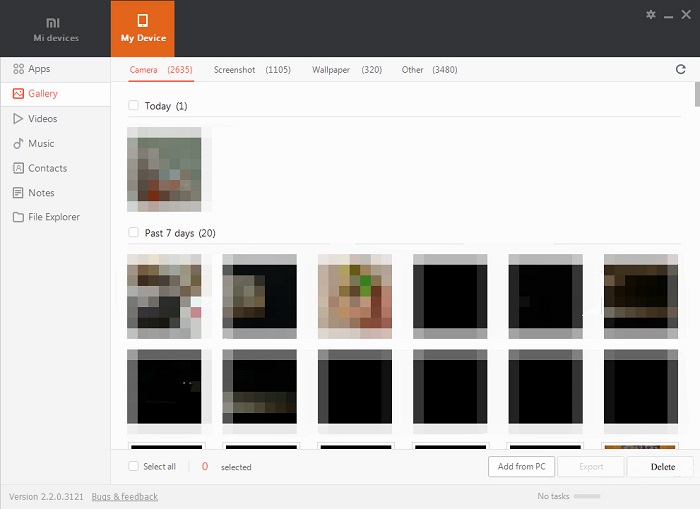
Ви можете збільшити фото, просто натиснувши подвійним клацанням на нього.
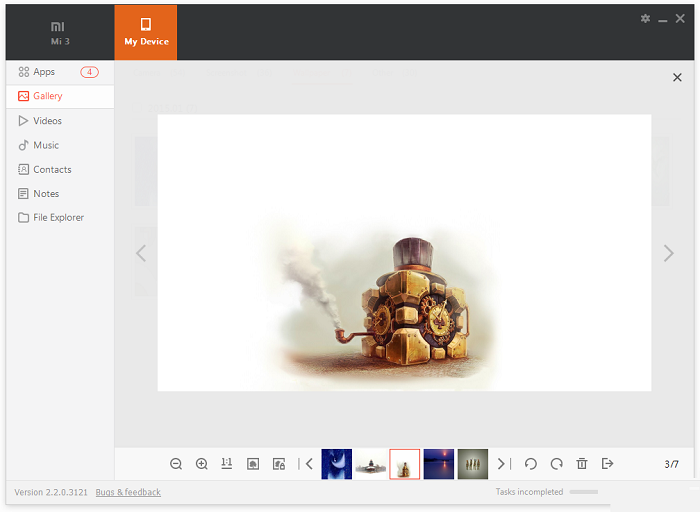
11: Як і у вкладці менеджер Фото, менеджер Відео пропонує функції імпорту / експорту, а також перегляду відео файлів за допомогою подвійного клацання по ньому.
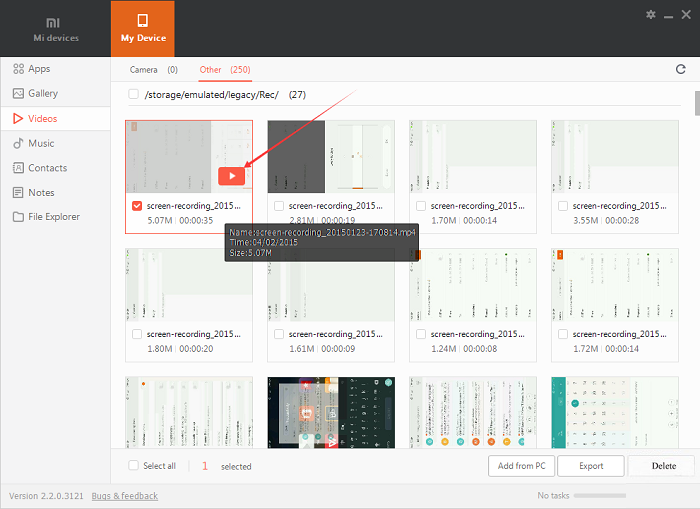
12: Менеджер музики, дозволяє масове управління музичними файлами, а також дає можливість відтворювати ці файли за допомогою Вашого ПК.
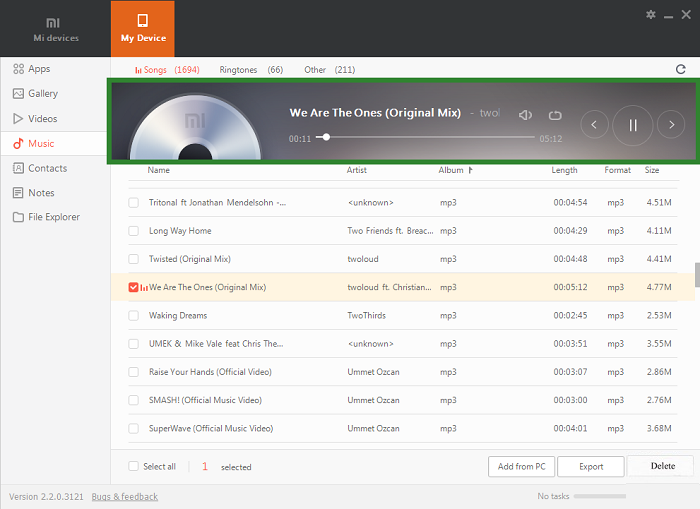
13: Менеджер повідомлень і контактів, дозволяє користувачам керувати повідомленнями і контактами на своєму телефоні, за винятком можливості відправки повідомлень.
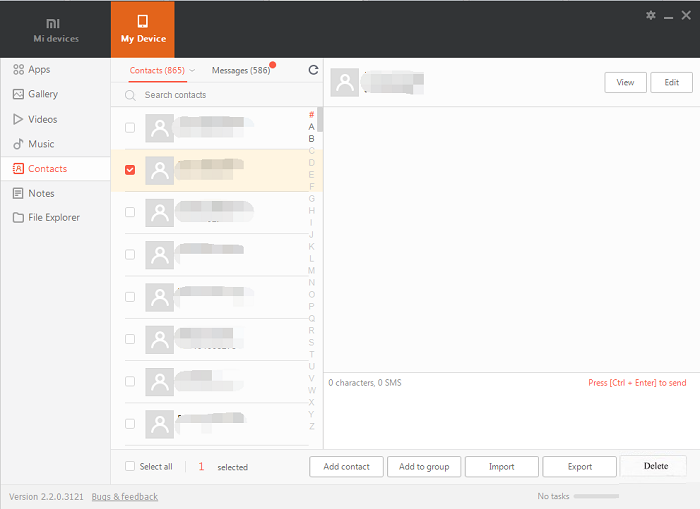
14:У закладці Нотатки, ви можете редагувати і управляти нотатками, змінити колірну мітку, встановлювати нагадування, переглядати свій графік і перевіряти списки. Все це буде синхронізовано з вашим телефоном.
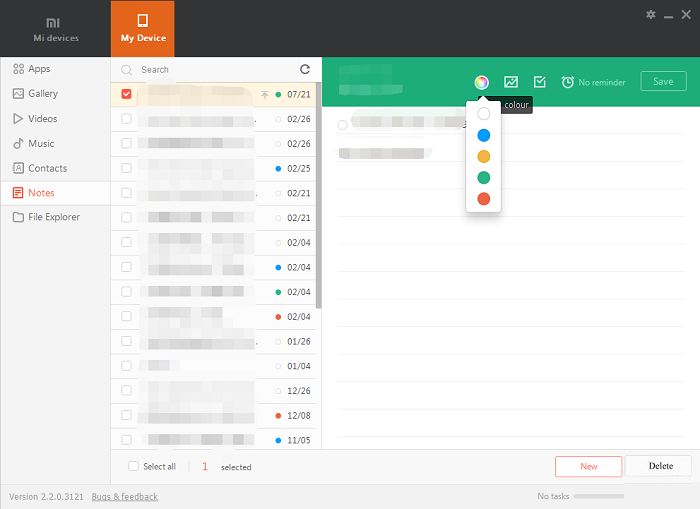
Ви ознайомилися з більш повним керівництвом по всіх функцій на Mi PC Suite!
Ми сподіваємося, що надана інформація, виявилася вам корисна.
Дякуємо!